 |
|
快速搞定人力資源管理表格 |
|
人員評測結果一般是一大堆資料,想要在這些資料中找出規律,做出有效的人事決策,人事部門就需借助表格、圖表等工具對人才評測進行管理與分析。
步驟1:錄製巨
|
|
|
|
|
 |
|
簡化複雜圖表,讓簡報超吸睛 |
|
有時在圖表中借用非圖表元素, 可以實現簡化複雜圖表製作過程的目的。此次案例是一個借用插入圖案, 巧妙替換了原來必須要借助輔助數列占位來實現圖表訴求的技巧
|
|
|
|
|
 |
|
高效率的資料核對功能 |
|
在企業日常工作中,經常會涉及數值的核驗操作,如核對統計應聘人數是否正確。在Excel中可使用函數快速核對,也可利用資料驗證功能進行核對。
1.
在資料右側新
|
|
|
|
|
 |
|
使用萬用字元快速篩選資料 |
|
使用萬用字元快速篩選資料
萬用字元是指 * 與 ?,其中 * 表示任意多個字元,而 ? 則表示任意單一字元,當使用者篩選資料的條件只是字元的數量時,則可以使用
|
|
|
|
|
 |
|
用關鍵字篩選資料快又Easy |
|
一般使用者篩選表格中的大量資料,都會採用「自動篩選」的方式,其實還有更簡易但更精準的搜尋方式唷。在Excel 2010中新增加了「搜索」框,使用者只要輸入需篩選
|
|
|
|
|
 |
|
用INDEX函數顯示符合條件的記錄 |
|
可以透過INDEX與IF函數的組合,顯示滿足條件的記錄。這一小節的範例是希望找出「銷售件數」大於60的「產品名稱」,並將其定義為「熱銷商品」。
1 開啟範例檔案
|
|
|
|
|
 |
|
修飾細節讓圖表更完美 |
|
一般情況下,客戶與老闆對特殊資料分析的圖表要求都比較高,為了使圖表更加完美,使用者還可以進行圖表相關細節的修飾,例如:座標軸、圖例及資料數列、格線、資
|
|
|
|
|
 |
|
插入影片讓Word文件更豐富 |
|
除了利用數位相機拍照外,還經常用DV 拍攝影片,這些影片亦可插入文件中,讓word的呈現不只侷限於平面,並讓內容更豐富。在文件中插入package 封裝物件,並連結
|
|
|
|
|
 |
|
濃妝淡抹總相宜—圖表美化 |
|
Mr.林:
如圖所示,你想像一下手中拿著橡皮擦,仔細查看圖中的每一小塊、每一點內容,感覺一下用橡皮擦擦掉它會不會影響資料資訊的傳遞,如果不受影響,那就告
|
|
|
|
|
 |
|
超強密技保護Excel的重要資料 |
|
將工作表內的薪資資料隱藏並設定密碼。
功能特性:利用儲存格自訂格式、鎖定隱藏功能,將儲存格鎖定及設定隱藏功能;再利用保護工作表的功能,設定密碼後並進行
|
|
|
|
|
 |
|
MAC妙招--這樣搜尋檔案最快! |
|
有一天,同事忽然來電要跟您索取好久之前的會議記錄檔,可是只記得檔名,卻怎麼也想不起檔案存放到哪裡去,這時就得靠搜尋資料的功能了,只要利用這個功能就能找
|
|
|
|
|
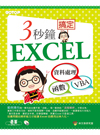 |
|
3秒鐘搞定VBA二選一判斷指令 |
|
程式設計師終其一生就是將人的智慧轉換為指令,人的智慧就在邏輯判斷,第一個邏輯判斷指令就是If...Then。
If...Then 指令有3 個基本語法
● 編輯s1 程式,並
|
|
|
|
|
 |
|
PPT隨路徑移動的動畫效果 |
|
運用路徑動畫功能,讓物件可以依指定路徑產生上下、左右、星形或循環模式移動...等效果。
STEP01
切換至第三張投影片,選取遊艇圖片後,於 自訂動畫 工作窗格
|
|
|
|
|
 |
|
放大文字讓閱讀更方便 |
|
Windows 中的字型顯示都是預設大小,如果在閱讀上您覺得蠻吃力的,可在 個人化 視窗中輕鬆改變字型大小,好讓您方便閱讀。
01
於桌面背景任何空白處按一下滑鼠
|
|
|
|
|